序論
iPhoneを無くすことは、日常の流れを乱すことのあるフラストレーションを伴うジレンマです。それがクッションの山に埋もれているか、公共の場で紛失したかに関わらず、デバイスを見つける方法を知ることは重要です。Appleの相互接続されたエコシステムのおかげで、Macを使ってiPhoneを見つけることが簡単かつ効果的になっています。この包括的なガイドにしたがって、2024年のAppleの技術がどのようにしてデバイスの簡単な追跡とセキュリティ向上を可能にするかを発見してください。Find My iPhoneとiCloudの設定、MacでのFind Myアプリへのアクセス、およびデバイスを迅速に見つけるために強力な機能を利用する方法を学びましょう。
デバイスが正しく設定されていることを確認することが、効率的な追跡とデバイス管理への第一歩です。

デバイスでのFind My iPhoneとiCloudの設定
Macの可能性を活用してiPhoneを見つける前に、初期設定が必要です。Find My iPhone機能はAppleのiCloudサービスに組み込まれており、iPhoneでの有効化が必要です。
- iCloudを有効にする: iPhoneで設定に移動し、[あなたの名前]をタップしてiCloudを選択します。Apple IDでログインしていることを確認してください。
- Find My iPhoneを有効にする: まだiCloud設定内で、「Find My iPhone」を見つけ、そのトグルがオンになっていることを確認します。バッテリーが切れる前に最後の位置情報を送信するための「最後の位置情報を送信」を有効にします。
- Macの同期: あなたのMacで同じApple IDでログインし、デバイス間の位置データを同期します。
これらの設定が完了したら、Macを利用してiPhoneを見つける準備が整います。
MacでFind Myアプリにアクセスする
Find Myアプリは、MacでAppleデバイスを管理し見つけるための中央のハブとして機能します。この強力なツールを次のようにナビゲートします。
- Find Myアプリを起動する: MacのFinderアイコンをクリックするか、Command + Spaceを押してSpotlight検索を使用し、「Find My」と入力します。
- アカウントの認証: iPhoneとリンクされているApple IDでログインしていることを再確認します。
- マップインタフェースのナビゲーション: アプリのインターフェースには、Appleデバイスがすべて表示される地図が表示されます。Apple IDとペアリングされたすべてのデバイスが表示され、iPhoneも含まれます。
このアプリは、位置情報機能だけでなく、iPhoneを保護するための追加のセキュリティ機能も提供しています。シームレスにiPhoneを見つけ、これらのツールを探求してください。
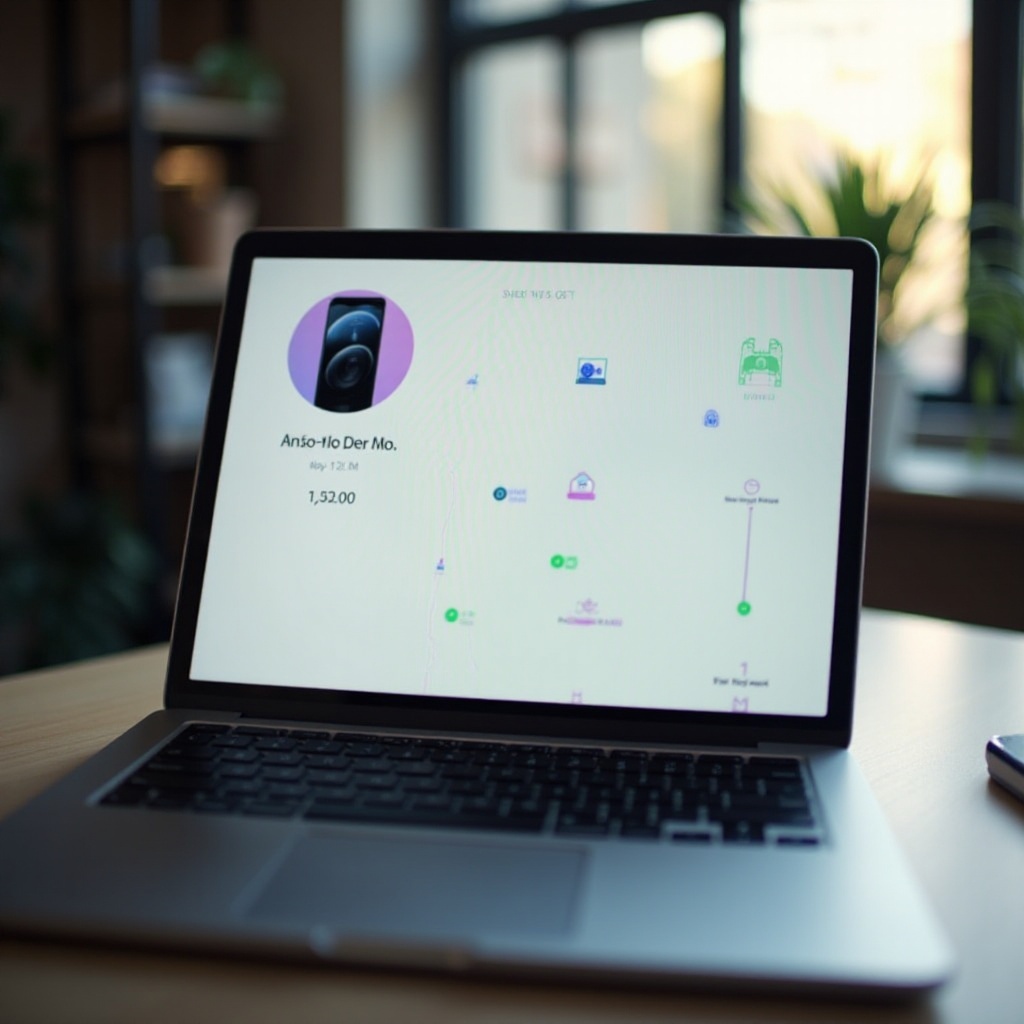
iPhoneを見つけるためのステップバイステッププロセス
セットアップが完了すると、MacでiPhoneを見つけることが簡単になります。
- デバイスの識別: Find Myアプリ内にデバイスリストが表示されます。このリストからiPhoneをクリックします。
- 位置情報の特定: マップはiPhoneの正確な位置を示します。それが近くにある場合、ピンポイントの地図詳細を受け取ります。
- 道順のナビゲーション: 物理的な回収が必要な場合、「道順」をクリックしてMacの地図アプリを使用してマップされたルートを取得します。
- 通知の有効化: 移動中のiPhoneを追跡するのに特に役立つ位置変更通知を選択します。
この方法に従うことで、iPhoneを回収するための道筋が明確になります。各ステップは、所有権を再取得し状況を評価するための次の動きの意思決定を援助します。

Find My iPhoneの機能を探求する
Find Myアプリは単なる位置サービスに限定されません。以下は役立つ補完的な機能です:
iPhoneでサウンドを再生する
iPhoneが近くにあるのに見つからない場合、この機能を使用します。
-「音を再生」を選択すると、iPhoneは大きな音を発し、サイレントに設定されていても検索を助けます。
紛失モードの効果的な利用
紛失したデバイスは紛失モードから大いに利益を得ます。
-紛失モードを有効にすると、パスコードでiPhoneをロックします。これにより、連絡先番号を含むカスタマイズされたメッセージがロック画面に表示され、返却を助けます。
iPhoneのリモート消去の実施
デバイスの回収が見込めない場合、このオプションを検討してください。
-「iPhoneを消去する」を選択して、デバイスからすべてのデータを削除します。このステップは、すべての保存された内容を取り消し不能に削除する最終手段として考えるべきです。
これらの機能は堅牢なセキュリティを提供し、ユーザーに安心をもたらします。
一般的な問題のトラブルシューティング
iPhoneの位置を確認する際に特定の問題が発生する可能性がありますが、これらの問題には解決策があります。
- オフラインデバイスの認識: オフラインのiPhoneは通常、その最後に知られた位置を表示します。接続回復を待ちます。
- Apple IDの確認: MacとiPhoneが正しいApple IDを使用していることを再確認してください。アカウントに不整合があると追跡が失敗する可能性があります。
- アプリの問題解決: Find Myアプリが正常に動作しない場合、再起動を検討するか、Macを再起動します。macOSを最新に保つことで、こうした中断を軽減します。
これらの解決策は、iPhoneを見つけるプロセスの効率化を図ることを目的としています。
結論
Macの能力を活かしてiPhoneを見つけることは、Appleエコシステムに対するあなたの指揮を向上させます。iCloudとFind Myアプリの積極的なセットアップは、将来の紛失に対する効率的な回収メカニズムを確立します。このガイドを手にすることで、自信を持ってiPhoneを簡単かつ正確に追跡し、デバイスと個人情報を保護できます。
よくある質問
iPhoneがオフラインのときに探すことはできますか?
はい、最後に知られている位置情報を使用して探すことができます。「探す」ネットワークは、オンラインになると近くのAppleデバイスを使用して位置を特定します。
iCloudアカウントにアクセスできない場合はどうすればよいですか?
Apple IDのパスワードをリセットしてみてください。Apple IDアカウントページでサポートを受けるか、Appleが提供するアカウント復旧オプションを利用してください。
「探す」アプリはすべてのMacモデルで利用可能ですか?
「探す」アプリはmacOS Catalina以降のバージョンに含まれています。アクセスするには、Macを最新のオペレーティングシステムに更新してください。
